MP4 स्वतंत्र रूप से करने के लिए YouTube अपलोड करने के लिए कैसे
हालांकि वहाँ कई प्रारूपों वीडियो के बाजार में उपलब्ध हैं लेकिन, MP4 उन के बीच में सबसे अच्छा है। यूट्यूब जगह है जहाँ हम इस अवसर उन सभी प्रकार वीडियो अपलोड करने के लिए मिल सकता है। लेकिन यूट्यूब MP4 वीडियो अपलोड करने के लिए एक आधिकारिक स्वरूप के रूप में वाणी है। हालांकि वे MP4 वीडियो कुछ समय जबकि अपलोड अपलोड करने के लिए कहा, हम स्वरूपित MP4 वीडियो असमर्थित कोडेक या अलग कॉन्फ़िगरेशन के कारण करने के लिए YouTube अपलोड करने के लिए असफल। हम भी कभी कभी इसे यूट्यूब पर अपलोड करने से पहले हमारे वीडियो को संपादित करने की आवश्यकता हो। इस लेख में हम आपको बता कैसे आपके वीडियो को संपादित करें, यूट्यूब MP4 समर्थित स्वरूप में कनवर्ट करें और इसे यूट्यूब में एक आसान और परेशानी के फ्रीवे के लिए अपलोड करने के लिए होगा।
- भाग 1: अपलोड करने से पहले काट/फसल/संपादित करें/परिवर्तित MP4
- भाग 2: अपलोड यूट्यूब के लिए MP4
- भाग 3: YouTube क्या स्वरूपों का समर्थन करता है?
भाग 1: अपलोड करने से पहले काट/फसल/संपादित करें/परिवर्तित MP4
के रूप में हम जानते हैं कि यूट्यूब सभी प्रारूपों का समर्थन नहीं करता है, आप उन्हें अपलोड करने से पहले अपने वीडियो को संपादित करने के लिए है। संपादित करें और सही प्रारूप में वीडियो परिवर्तित करने के लिए, आप Wondershare Video Converter Ultimate की जरूरत है। यह इंटरनेट पर उपलब्ध है और आप इसे मुफ्त डाउनलोड कर सकते हैं।
1.1 Wondershare Video Converter Ultimate
यह सबसे अच्छा सॉफ्टवेयर, 30 एक्स तेजी से वीडियो रूपांतरण शक्ति से युक्त है। यह कुल 159 स्वरूपों के परिवर्तित करने की शक्ति है। वे हमेशा आगामी वीडियो प्रारूप द्वारा उनके सॉफ्टवेयर अद्यतन करें और इसे सबसे उपयोगकर्ता के अनुकूल सॉफ्टवेयर है। इसके अलावा यह एक विशेषता है कि USB केबल के बिना किसी भी वीडियो हस्तांतरण कर सकते हैं है। भी आप पूरी तरह से अपने घर वीडियो द्वारा अपने आप बना सकते हैं। Wondershare Video Converter Ultimate निम्न बुनियादी कार्य किया है।

- • ट्रिम, विलय, फसल, विशेष प्रभाव
- • घुमाएगी, वॉटरमार्क, उप-शीर्षक
- • परिवर्तन पहलू अनुपात, वॉल्यूम
- • चमक, संतृप्ति, इसके विपरीत
- • Deinterlacing, ग्रेस्केल, और अधिक!
चरण 1 Wondershare Video Converter Ultimate के साथ कट/फसल/संपादन MP4 करने के लिए कैसे
निम्न चरण आपको बताएंगे कि कैसे अपने Wondershare Video Converter Ultimate का उपयोग करके वीडियो को संपादित करने के लिए हैं।
वीडियो को संपादित करने के लिए इच्छित जोड़ें
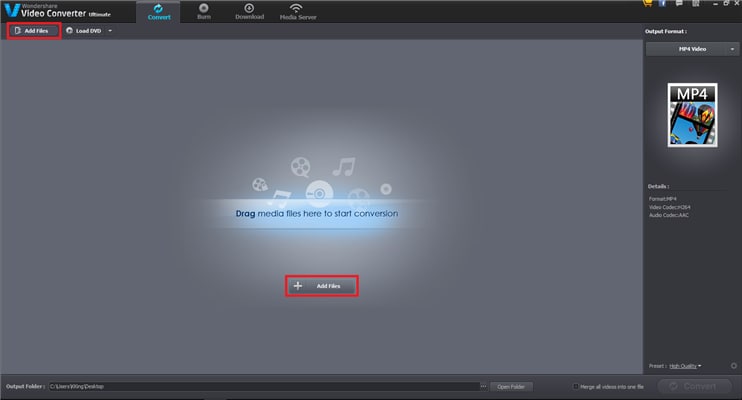
चित्रा: 1
- स्थापित करने और चलाने के अपने Wondershare Video Converter Ultimate।
- तुम से "खींचें और ड्रॉप" फ़ाइलें फ़ाइल ब्राउज़र या किसी भी "फाइलें जोड़ें" बटन पर क्लिक करें (आरेख: 1)।
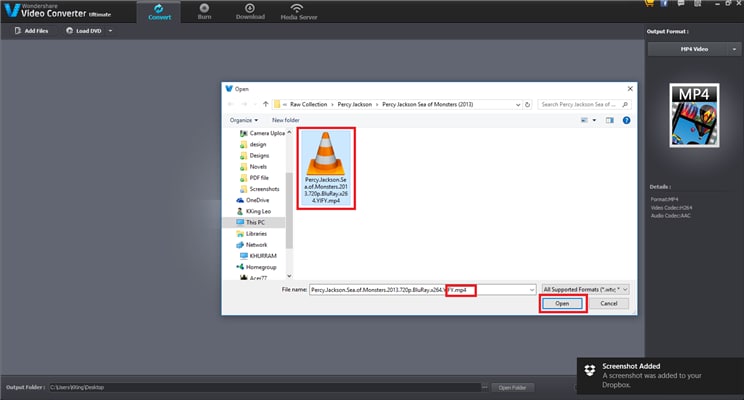
चित्रा: 2
- एक छोटी सी खिड़की "पर फ़ाइलें जोड़ें" पर क्लिक करने के बाद खोलें (चित्रा: 2)।
- अपने MP4 फ़ाइल का चयन करें और क्लिक करें "खोलें"
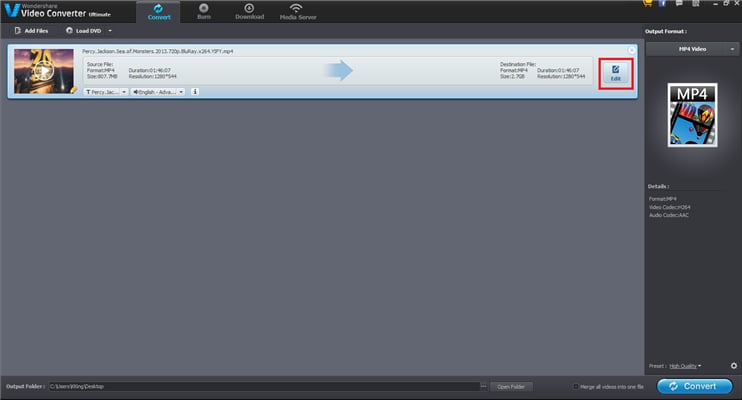
चित्रा: 3
- अब आप सॉफ्टवेयर में अपना वीडियो देख सकते हैं
- आपके वीडियो के लिए संपादित करें, "संपादित करें" बटन पर क्लिक करें
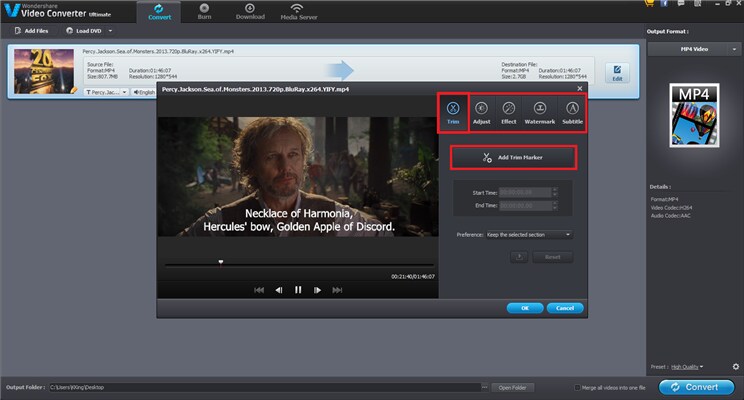
चित्रा: 4
- एक संपादन योग्य विंडो दिखाई देते हैं अब जहां आप पूरी तरह से कर सकते हैं अनुकूलित अपने वीडियो
- इस खिड़की पर पांच मुख्य टैब्स हैं
- ट्रिम कर दीजिए
- समायोजित करें
- प्रभाव
- वॉटरमार्क
- उपशीर्षक
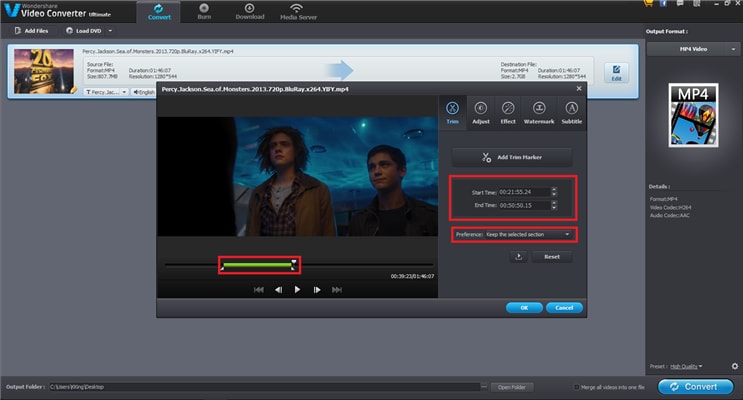
चित्रा: 5
ट्रिम कर दीजिए / वीडियो में कटौती
- "ट्रिम तुम में कटौती कर सकते हैं" से किसी भी वीडियो के लिए छोटी क्लिप बनाने या किसी भी क्लिप को वीडियो से छोड़
- यदि आप किसी भी छोटी क्लिप को बचाने के लिए चाहते हैं, तो आप मैन्युअल रूप से प्रारंभ और समाप्ति समय ओर बॉक्स में डाल सकते हैं (या)
- समय रेखा से अपने वांछित लंबाई क्लिप का चयन करें, चयनित लंबाई पर हरे रंग दिखाई देगा
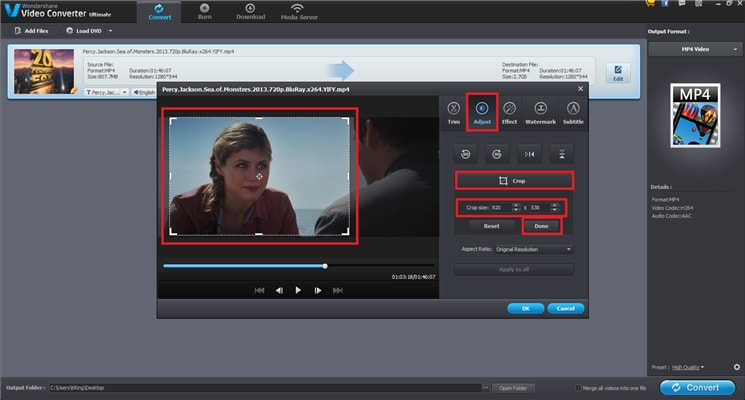
चित्रा: 6
फसल
- बस चित्र की तरह आप भी किसी भी वीडियो फसल कर सकते हैं
- अपना वीडियो फसल के लिए, "Adujst" का चयन करें
- "फसल" आइकन पर क्लिक करें
- एक सफेद बॉक्स में वीडियो पूर्वावलोकन दिखाई देगा
- आप अपने वांछित परिणाम के लिए उस बॉक्स आकार बदल सकते हैं
- "ठीक" पर क्लिक करें
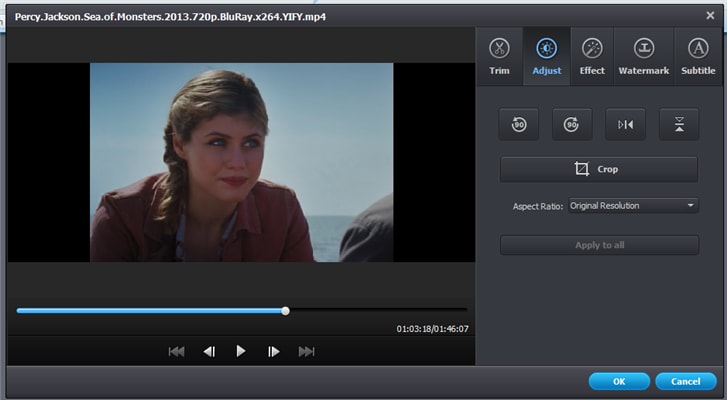
चित्रा: 7
- आप "किया" बटन पर क्लिक करें बाद फसली फ्रेम देख सकते हैं
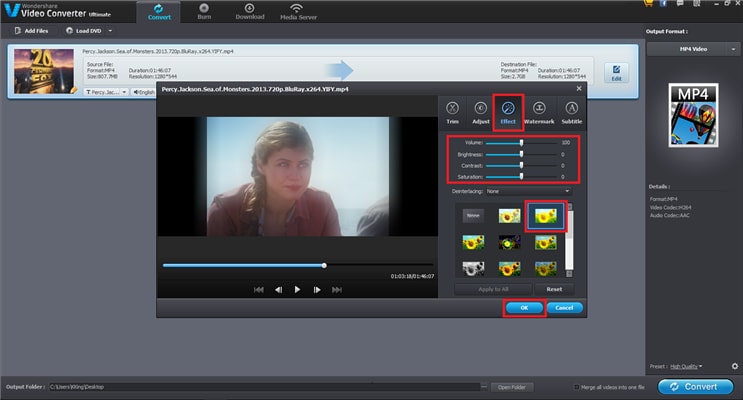
चित्रा: 8
संपादित करें
- अब के लिए आगे "प्रभाव" पर विकल्प क्लिक करें संपादित करें
- आप कई चीजों की तरह प्रदर्शन कर सकते हैं हरे
- वॉल्यूम समायोजन
- रंग समायोजन
- रंग विषयों
- वॉटरमार्क से तुम वॉटरमार्क के रूप में आपके पाठ जोड़ सकते हैं
- "में उपशीर्षक" तुम उपशीर्षक जोड़ें कर सकते हैं।
जब आप अपना संपादन "OK" बटन पर क्लिक करें खत्म
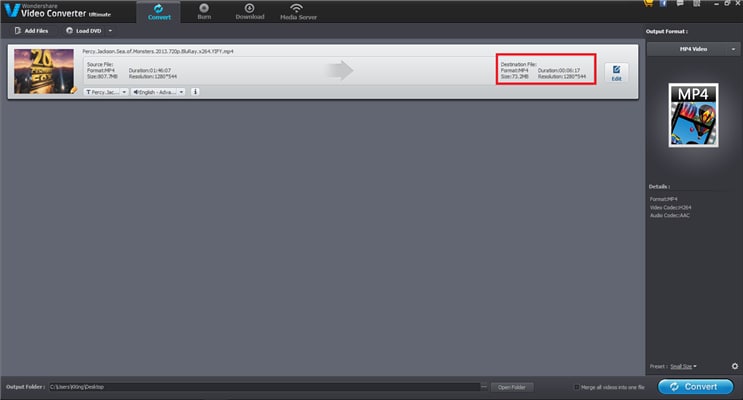
चित्रा: 9
- आपके वीडियो के बाद संपादित करें, आप गंतव्य फ़ाइल का विवरण देख सकते हैं।
चरण 2 कैसे करने के लिए यूट्यूब MP4 कन्वर्ट करने के लिए
- "Wondershare Video Converter Ultimate" का परिचय पूर्व संशोधित MP4 प्रारूप है कि विशेष रूप से यूट्यूब वीडियो के लिए उपयोग किया जाता है।
- तो हम हमारे वीडियो आउटपुट के रूप में यूट्यूब MP4 प्रारूप का चयन करें
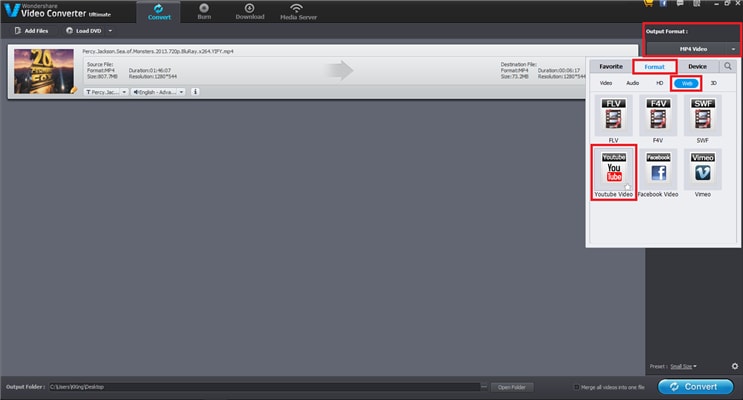
चित्रा: 10
- "आउटपुट स्वरूप" का चयन करें
- 'स्वरूप' क्लिक करें
- "वेब" पर क्लिक करें
- "यूट्यूब वीडियो" का चयन करें
- इस प्रारूप का उपयोग करता है मानक वीडियो h.264 कोडेक और ऑडियो कोडेक: AAC के लिए YouTube का उपयोग करता है
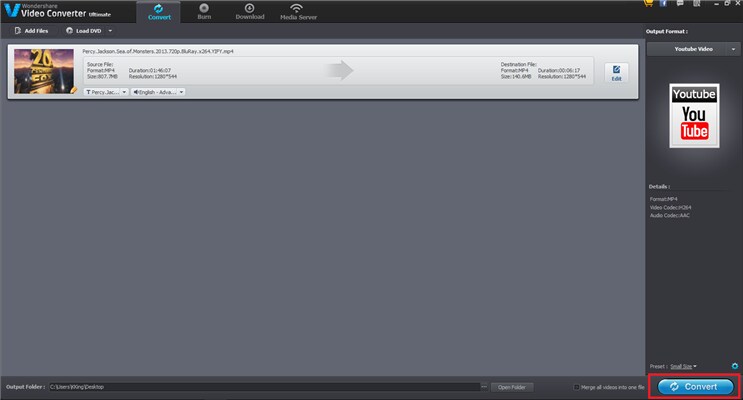
चित्रा: 11
- अब पिछले लेकिन कम से कम नहीं, बस क्लिक करें "कन्वर्ट" और अपने वीडियो सहित अपने संपादन संसाधित किया जाएगा
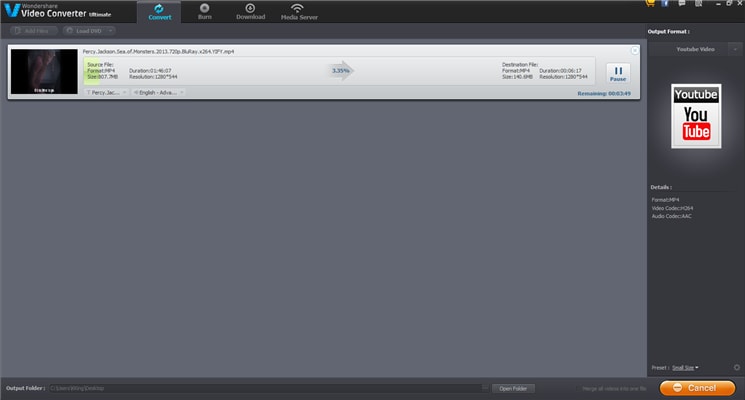
चित्रा: 12
भाग 2: अपलोड यूट्यूब के लिए MP4
अब आपके MP4 प्रारूप वीडियो यूट्यूब पर अपलोड करने के लिए समय है। आप अपने MP4 करने के लिए YouTube से मोबाइल या कंप्यूटर से अपलोड आपकी सुविधा के द्वारा करने के लिए चुन सकते हैं।
विधि 1: MP4 से कंप्यूटर करने के लिए YouTube अपलोड करें
करने के लिए YouTube वीडियो अपलोड करते समय, आप इन आसान चरणों का पालन करने के लिए है। आप अपने कंप्यूटर पर स्वरूपित MP4 वीडियो है। अब YouTube में अपने Gmail खाते के साथ लॉग ऑन करें। तो आप एक नया वीडियो अपलोड करने की अनुमति प्राप्त है, और फिर अपने खाते के एक चैनल में तब्दील किया जाएगा।
खोलें और लॉग ऑन करें- खुला www.youtube.com
- अपने खाते में प्रवेश करें
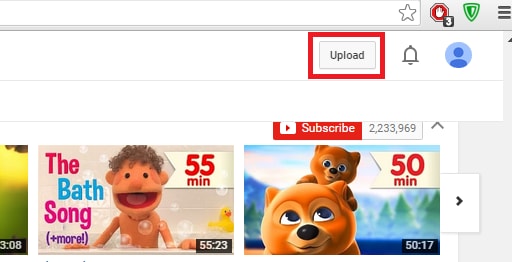
- सही शीर्ष कोने का चयन करें "अपलोड" बटन से
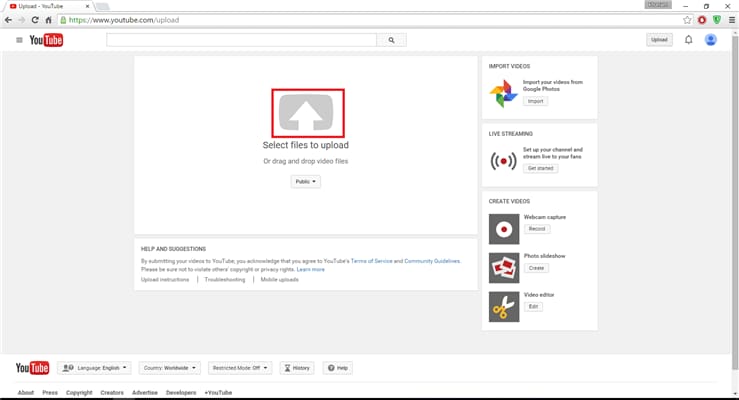
- अगली विंडो पर, हम संपादित करें और पहले तीर (हाइलाइटेड) बटन का उपयोग करके बनाएँ कनवर्ट की गई फ़ाइल का चयन करें
- तुम भी खींचें और छोड़ सकते हैं फ़ाइल उस बॉक्स में
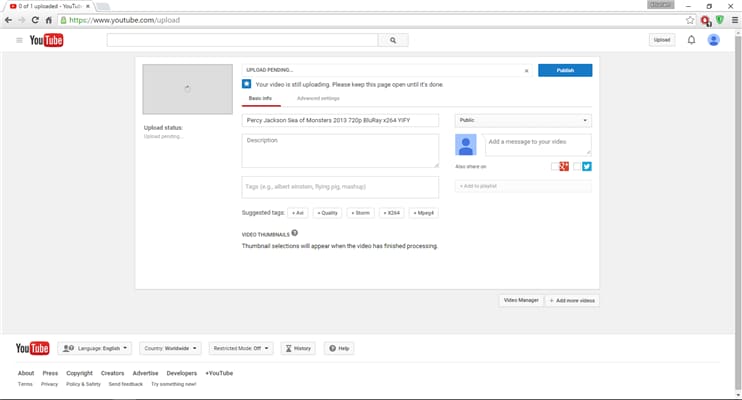
- अब आपकी फ़ाइल YouTube सर्वर पर अपलोड करने शुरू कर रहा है
- आप फ़ाइल अपलोड करते समय आप सभी प्रासंगिक जानकारी भर कर सकते हैं आपकी फ़ाइल के बारे में
- एक बार आपकी फ़ाइल अपलोड की गई है, तो "प्रकाशित करें" बटन पर क्लिक करें
- अब अपलोड खत्म करने के बाद, यह आप वीडियो प्रबंधक करने के लिए जहाँ आपके सभी वीडियो की दुकान है, और तुम कुछ भी कर सकते हैं, को अनुप्रेषित करेगा
विधि 2: MP4 से मोबाइल के लिए YouTube वीडियो अपलोड करें
तुम भी अपने मोबाइल से अपने वीडियो अपलोड करने के लिए उपयोग किया है सकते हैं।
तुम सिर्फ इस प्रक्रिया का पालन करने के लिए की जरूरत है।
1. YouTube app करने के लिए अपने हैंडसेट डिवाइस से जाना। अपने अंत से साइन इन करें। (YouTube app पहली बार यदि आप उपयोग कर रहे हैं)।
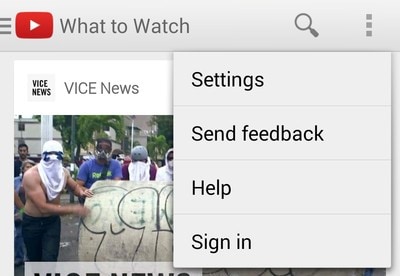
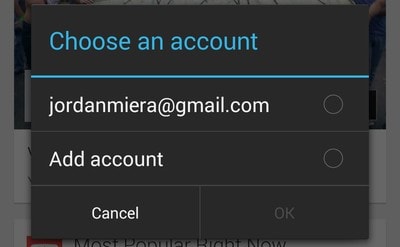
2. अब app करने के लिए, होम स्क्रीन से, जाने के लिए और फिर यूट्यूब चिह्न का उपयोग करके मेनू विकल्प का चयन करें।
3. यहाँ आप इस मेनू, जो आपके मोबाइल से MP4 वीडियो अपलोड करने के लिए जरूरी है पर अपलोड विकल्प मिलेगा।
4. अब आप अपलोड पृष्ठ में हैं।
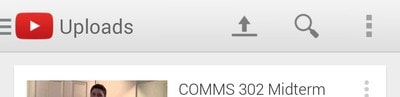
5. अब यहाँ आप MP4 वीडियो से आपकी डिवाइस का चयन करें, और क्लिक करें 'चुनें' अपने डिवाइस से।
6. अपने MP4 वीडियो, आपके वीडियो के वर्णन का शीर्षक में भरने के वीडियो गोपनीयता और भी आपके वीडियो खोज इंजन पर खोज करने के लिए अपने वीडियो का टैग।
यहाँ चित्र इस जानकारी से युक्त है,
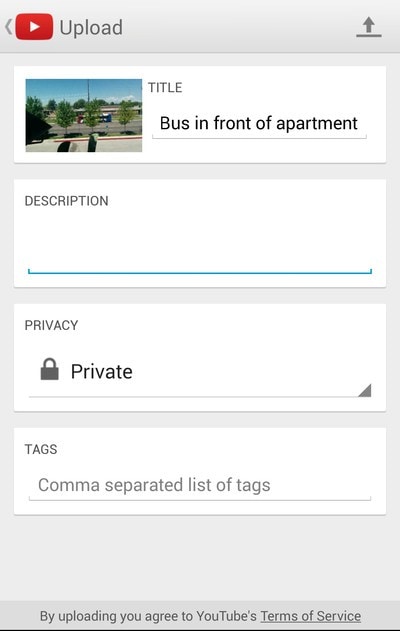
7. अब डिवाइस आप अपलोड समय और अन्य जानकारी दिखाएगा। अप लोडर, प्रतिशत आदि अपलोड करने के वीडियो, नाम की अपनी MP4 वीडियो, नाम का कुल आकार।
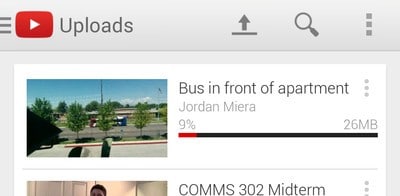
तो अंत में आप अपने MP4 यूट्यूब, भारक ऊपर मोबाइल YouTube का उपयोग करके वीडियो मिलता है। आप अपने मोबाइल डिवाइस से किसी भी समय, कहीं से भी अपने वीडियो अपलोड कर सकते हैं।
भाग 3: YouTube क्या स्वरूपों का समर्थन करता है?
वीडियो के लगभग सभी प्रकार के YouTube द्वारा समर्थित हैं। लेकिन सबसे अच्छा प्रारूप MP4 है।
तथापि, वहाँ भी कुछ स्वरूपों कि आप अपने वीडियो यूट्यूब पर अपलोड करने के लिए उपयोग कर सकते हैं। यहाँ सभी स्वरूपों नाम के नीचे दिए हैं:
- MOV: धातु-आक्साइड Arrestor
- MPEG4: MPEG-1 में पाया जाता है एक। DAT फ़ाइल पर एक वीडियो CD
- MP4:multimedia कंटेनर
- AVI: कंटेनर (जो इस्तेमाल किया जा करने के लिए संपीड़न का किसी भी रूप में सक्षम बनाता है एक शैल)
- WMV: विंडोज मीडिया वीडियो (ASF को देखें)
- MPEGPS: यह कुछ कम और लगभग अज्ञात स्वरूप है
- FLV: फ्लैश वीडियो (एक फ्लैश एनीमेशन में चलाने के लिए एन्कोडेड)
- 3GP: सेल फोन के लिए सबसे आम वीडियो प्रारूप
- WebM: वेब स्वरूप समर्थित
तो पूरी जानकारी यहाँ है कैसे आप MP4 वीडियो यूट्यूब पर स्वतंत्र रूप से अपलोड करें। आशा है कि यह मदद मिलेगी आप MP4 वीडियो यूट्यूब पर अपलोड करने के लिए एक बहुत।



